

如何实现三菱PLC与Proface触摸屏的在线模拟功能
描述
本篇文章的主要内容:
如何实现三菱PLC与Proface触摸屏的在线模拟功能
我们先要知道,在目前Proface触摸屏的软件版本GX-Pro EX中,它是没有在线模拟功能的,只有一个离线模拟功能。离线模拟下,我们只能查看到工程文件在触摸屏上展现的样式,但是不能模拟与PLC的交互状态,局限性很强。在昆仑和汇川触摸屏软件中,在线模拟都是自带功能,用起来很方便。经过我多方查找资料,终于找到了三菱PLC和Proface触摸屏的在线模拟方式。
三菱有一个MX component软件,此软件可以在不具备有模块知识与通讯协议知识上使用电脑与三菱PLC建立上通讯,可以实现监视和写入软源件,就相当于电脑是PLC的人机触摸屏一样,动作状态、报警内容等都可以实时记录到电脑中。MX Component就是用于电脑与PLC中间连接的关系。有很多算法或PLC编程起来较困难的事情可以交给电脑做,电脑做完后再返回值给PLC来做。我都怀疑这个软件是三菱专门为了让自家PLC与Proface进行在线模拟写的,当然此软件功能很强大,不止于在线模拟,在这里我将如何实现在线模拟教程分享出来,亲试有效。就是在线模拟效果相比昆仑和汇川的模拟器有一定的延时。
三菱PLC与Proface触摸屏进行在线模拟办法:
1.安装MX Component软件,安装好的MX Component4有三款软件,这里我们只会用到Communication Setup Utility软件:
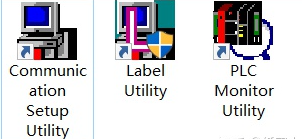
2.运行Communication Setup Utility软件时一定要以管理员身份运行,不然无法添加连接会报错。在我安装的过程中,并没有选择以管理员身份运行,但是可以正常运行。如果你安装的时候,出现此异常报警,可以选择以管理员身份运行。
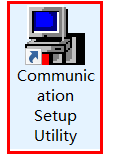
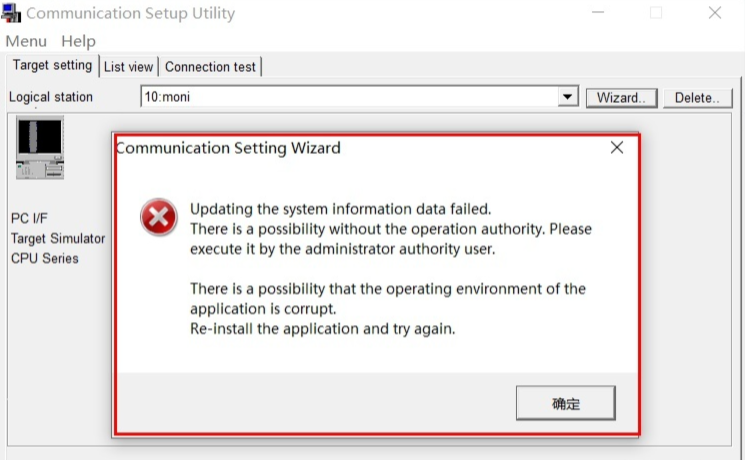
3.搭建电脑与PLC的连接,点击wizard添加连接:
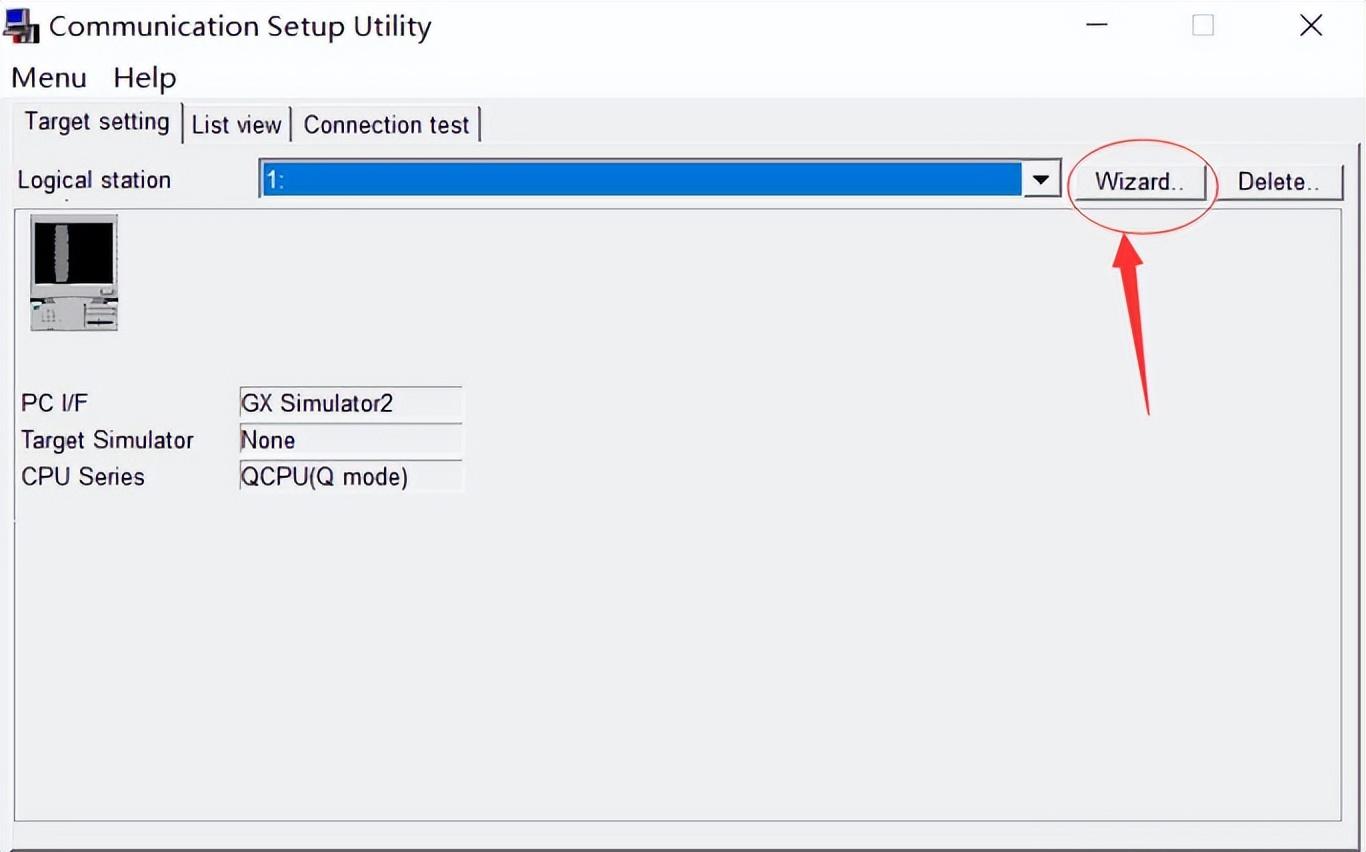
4.连接站号选1(站号必须是数字,数字范围为1-60000多)点击next :
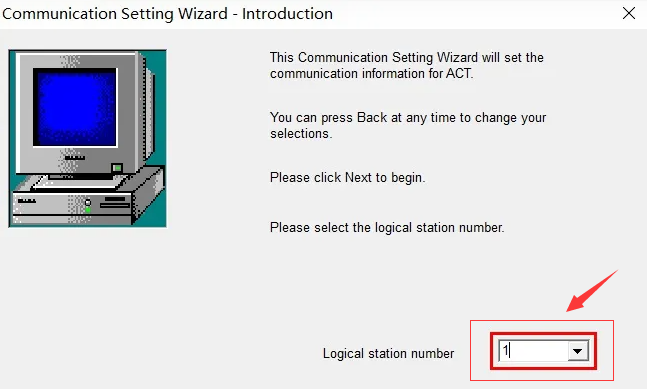
5.这里如果你的三菱PLC软件使用的为GX Works3,这里需要选择GX Simulator3,PC side I/F的每一个选项,对应不同的界面,我们需要找的就是我们自己所使用的三菱CPU型号,如果当前界面没有找到你自己的CPU型号,那就换一个选项继续找,知道找到为止:
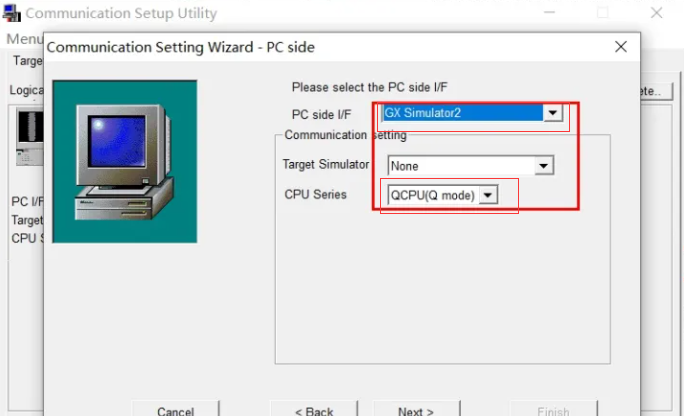
6.点击next,输入添加连接的comment(这里为应该为名称标签的意思)。这个可以进行自己随意设定。如图:
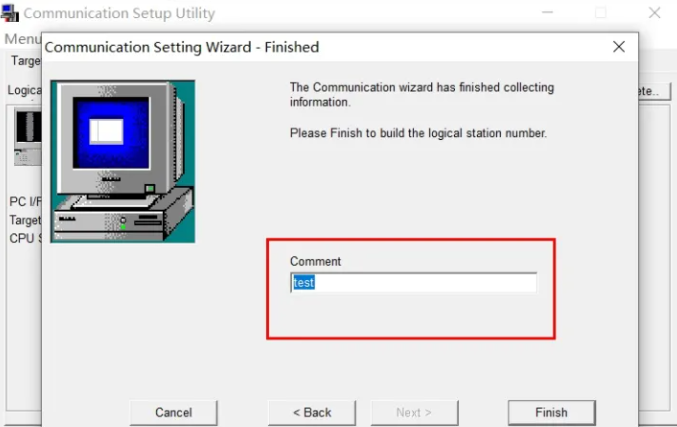
7.点击Finish后,会跳转到下图界面,其中在Logical station(逻辑站)中1:test,1代表我们前面设置的站号,test代表我们设置的comment名称。点击Exit退出即可。这样整个Communication Setup Uitility软件就设置完成了。
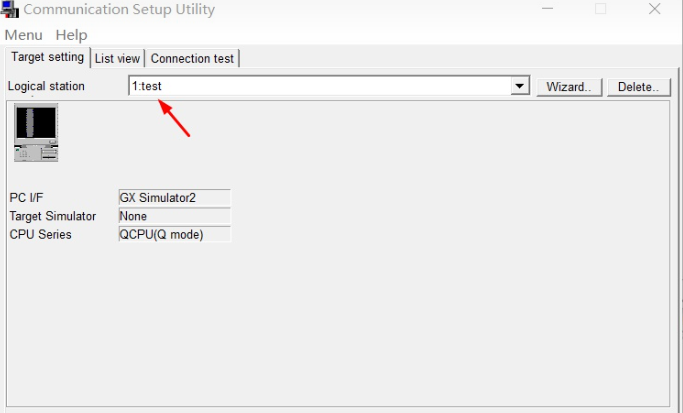
8.注意:我们先要打开三菱PLC编程软件GX Works2或者3软件(不是Proface触摸屏的软件),点击工具栏调试-模拟-开始模拟。
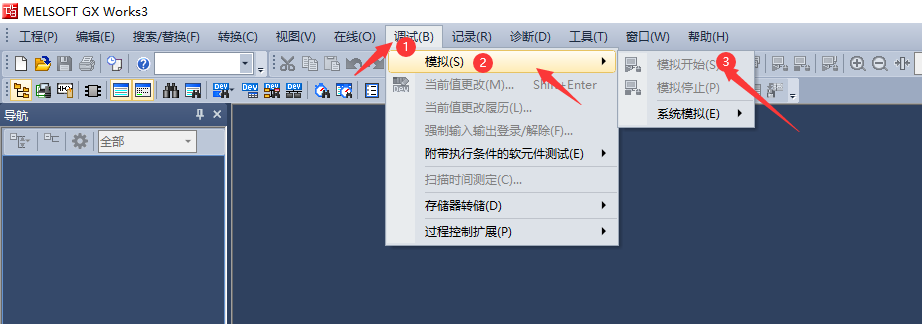
9.此时会开始进行文件工程下载(类似于昆仑触摸屏的模拟方式,先要将工程文件下载到模拟器),下载完成后,会弹出GX Simulator2的模拟运行框(这个是根据你在上面Communication Setup Uitility软件中的设置来的,你设置GX Simulator3,这里就是GX Simulator3):
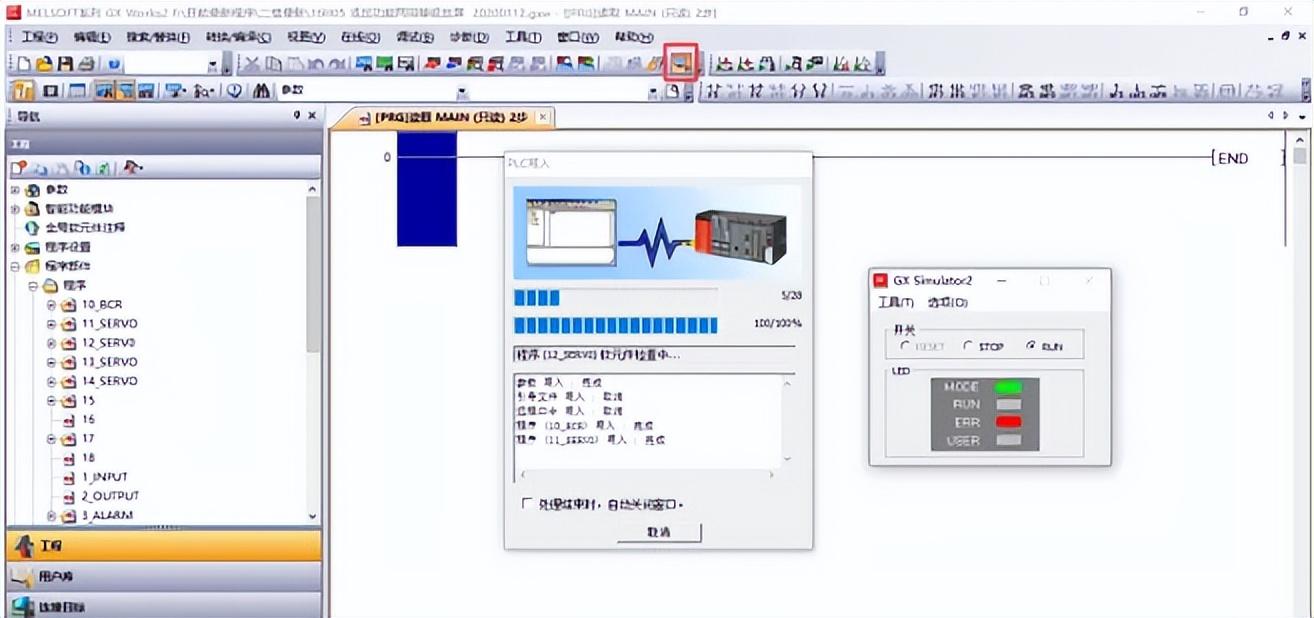
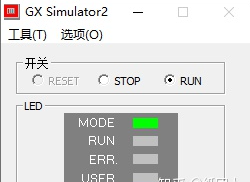
程序未运行状态
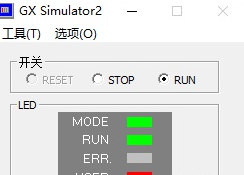
程序运行状态
10.接下来才是打开Proface触摸屏软件,打开GX-Pro EX软件,点击快捷栏模拟按钮,打开外部PLC模拟器连接界面,在此界面中模拟器只有一种选项GX Simulator,这里不区分2还是3,点击OK按钮,进入下一步:

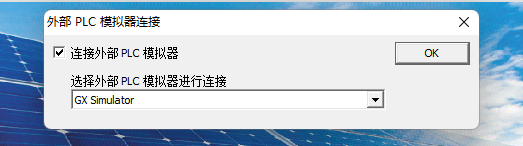
11.在这个外面我们需要填写逻辑站号,此逻辑站号为我们在Communication Setup Uitility软件中,第一次设置的站号1。你要根据自己设置的实际值,进行填写,填写完成后,点击确定。
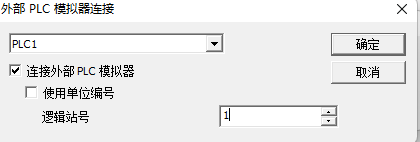
12.成功进入GP-Pro EX软件在线模拟状态。这里面有一个报错,我查询了很多资料,咨询了很多人才解决。我会另起一篇文章进行分享。
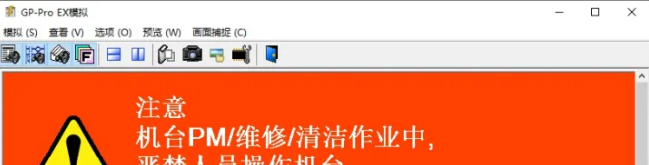
-
触摸屏应用集锦2011-07-09 2095
-
基于三菱PLC的GOT1265系列触摸屏程序,可代替试验箱进行简2016-11-08 649
-
陶瓷厂煤气站三菱PLC+GOTF930触摸屏程序带注释2016-12-10 735
-
三菱plc与触摸屏通讯实例2018-04-02 71357
-
一文看懂三菱触摸屏型号价格与选择技巧2018-04-02 20551
-
三菱触摸屏报警功能分类2019-01-30 7240
-
三菱fx plc上位机完全代替触摸屏的程序2021-11-18 1431
-
触摸屏与PLC之间无线通讯步骤详解2021-12-16 22223
-
三菱经济型触摸屏GS2107以太网连接至FX1N/FX1S/FX2N/FX3U2021-12-20 2350
-
三菱PLC编程实例之注塑机改造的程序(含触摸屏)2022-05-11 1209
-
Proface触摸屏无法启动所需的文件EXTSIM提示两种解决办法2023-04-25 8046
-
触摸屏与三菱PLC之间无线MODBUS通讯实例2023-05-11 3762
-
三菱触摸屏教案讲解2024-05-06 283
-
三菱触摸屏与三菱PLC连接的方法2024-06-14 4820
-
三菱PLC与三菱触摸屏的通讯设置2024-06-18 5167
全部0条评论

快来发表一下你的评论吧 !

